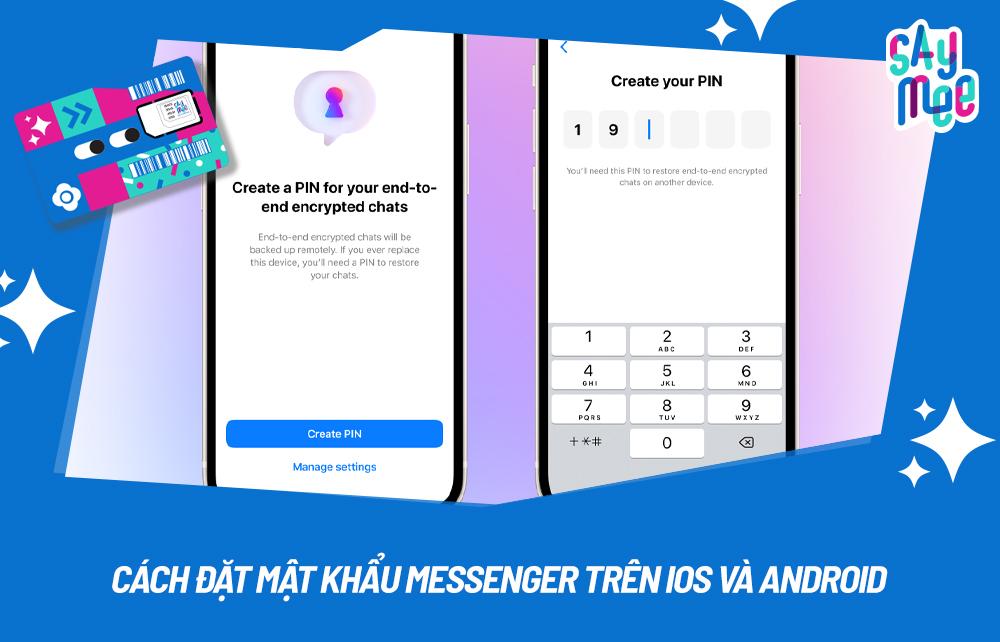
1. Ưu và nhược điểm khi đặt mật khẩu Messenger trên điện thoại iPhone và Android
Việc đặt mật khẩu Messenger trên điện thoại cực kỳ cần thiết tránh việc người khác vô tình hoặc cố ý muốn đọc tin nhắn Messenger của bạn. Có 2 hình thức để đặt mật khẩu Messenger, mỗi hình thức lại có những ưu và nhược điểm riêng.
Đối với hình thức khóa Messenger bằng cách đặt mật khẩu: Đây là hình thức có độ an toàn cao hơn, bảo mật tuyệt đối nhưng nhược điểm là phải gõ mật khẩu bằng tay và người dùng dễ quên mật khẩu đã tạo.
Đối với hình thức khóa Messenger bằng dấu vân tay: Dễ dàng nhận thấy ưu điểm của hình thức này là nhanh, dễ dàng, độ bảo mật cũng cao. Tuy nhiên, hình thức này cũng có những nhược bất lợi như: khó khăn trong việc mở khóa Messenger khi tay ướt hoặc ra mồ hôi. Khi cảm biến vân tay có vấn đề có thể khiến ứng dụng bị khóa luôn không thể sử dụng. Hoặc đôi khi người khác lợi dụng lúc bạn ngủ dùng vân tay của bạn để mở khóa và truy cập vào Messenger của bạn.
2. Cách đặt mật khẩu Messenger trên điện thoại iPhone và Android
2.1. Cách đặt mật khẩu Messenger trên điện thoại iPhone
Để đặt mật khẩu Messenger trên điện thoại iPhone bạn hãy thực hiện theo các bước sau đây:
Hướng dẫn nhanh:
Vào Messenger => chọn biểu tượng 3 gạch ngang => chọn biểu tượng răng cưa => chọn Quyền riêng tư & an toàn => chọn Khóa ứng dụng => gạt công tắc bật Yêu cầu Touch ID => nhập mật mã iPhone hoặc sử dụng Face ID để khóa Messenger => Chọn thời gian kích hoạt khóa Messenger.
Hướng dẫn chi tiết:
- Bước 1: Vào Messenger trên điện thoại => chọn biểu tượng 3 gạch ngang (Menu) tại góc trái phía trên.
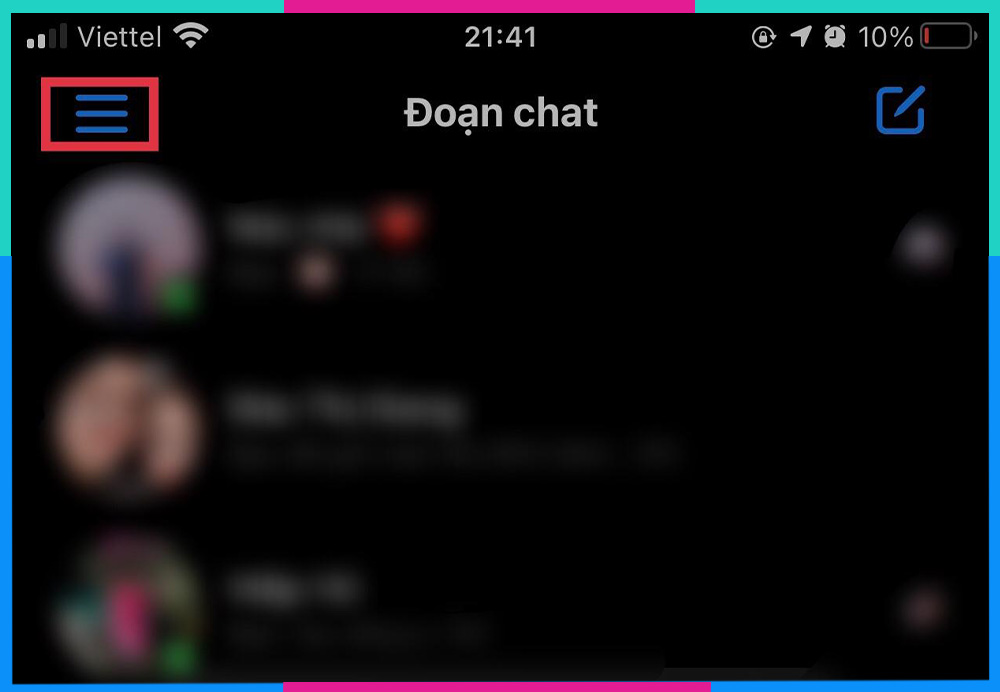
- Bước 2: Chọn biểu tượng răng cưa (Cài đặt) => chọn Quyền riêng tư & an toàn.
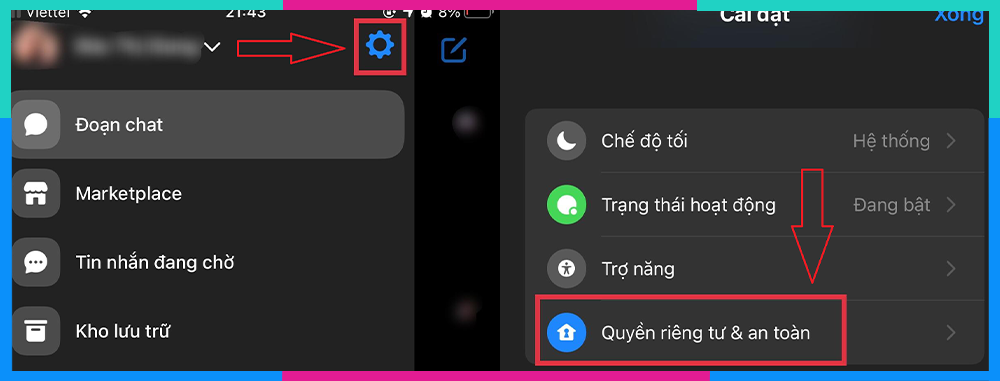
- Bước 3: Chọn Khóa ứng dụng => Tại mục Yêu cầu Touch ID hãy gạt công tắc sang trái.
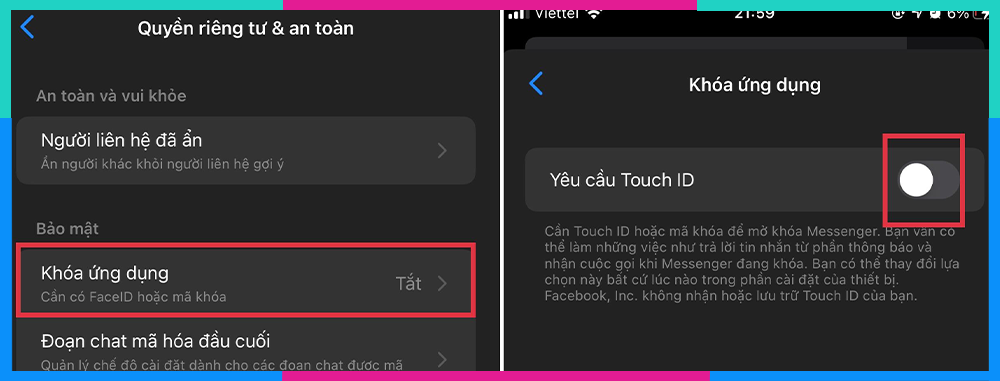
- Bước 4: Màn hình hiển thị yêu cầu “Nhập mật mã của iPhone cho Messenger” hoặc một số điện thoại cho phép bảo mật bằng cách sử dụng Face ID.
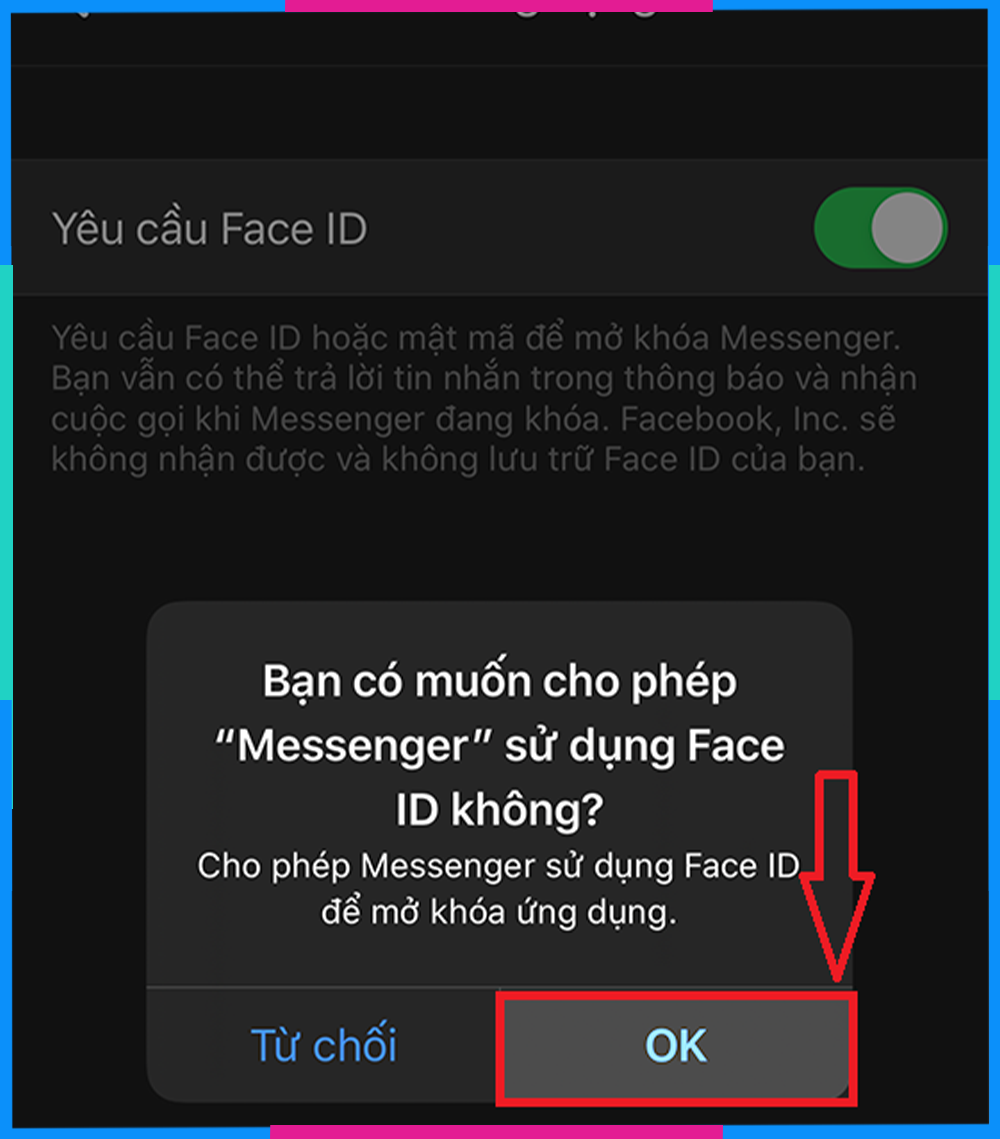
- Bước 5: Lựa chọn thời gian kích hoạt khóa ứng dụng Messenger.
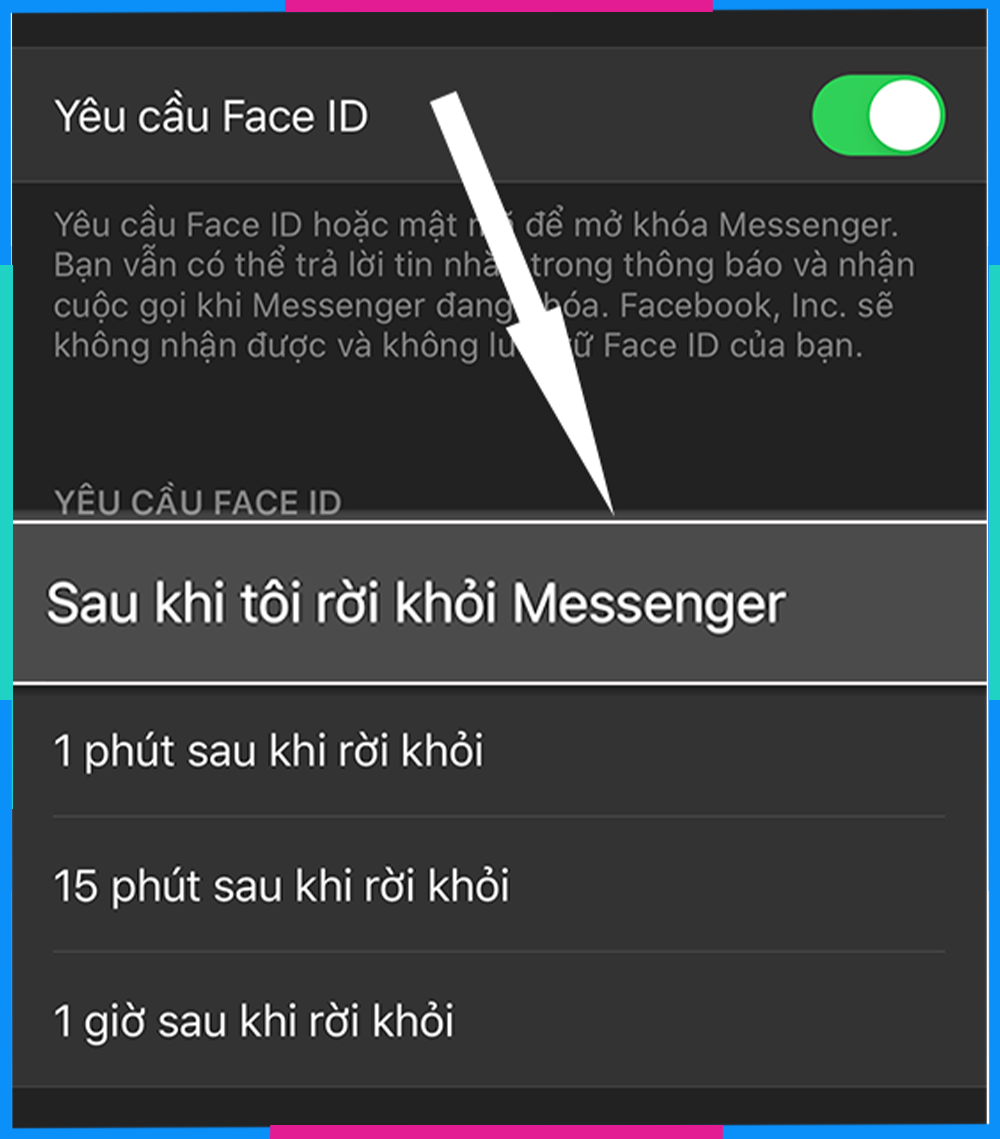
2.2. Cách đặt mật khẩu Messenger trên điện thoại Android
2.2.1. Trên điện thoại Samsung
Nếu bạn đang sử dụng điện thoại Samsung và muốn đặt mật khẩu Messenger thì có thể thực hiện như sau:
Hướng dẫn nhanh:
Trên điện thoại, vào Cài đặt => chọn Sinh trắc học và Bảo mật => chọn Thư mục bảo mật => Đăng nhập/Đăng ký tài khoản Samsung => chọn Kiểu khóa => chọn Kiểu khóa Mẫu hình, PIN, Mật mã hoặc Vân tay => chọn Thư mục bảo mật trên màn hình điện thoại => chọn dấu + => tích chọn Messenger => chọn Thêm.
Hướng dẫn chi tiết:
- Bước 1: Vào Cài đặt trên điện thoại => chọn Sinh trắc học và Bảo mật => chọn Thư mục bảo mật.
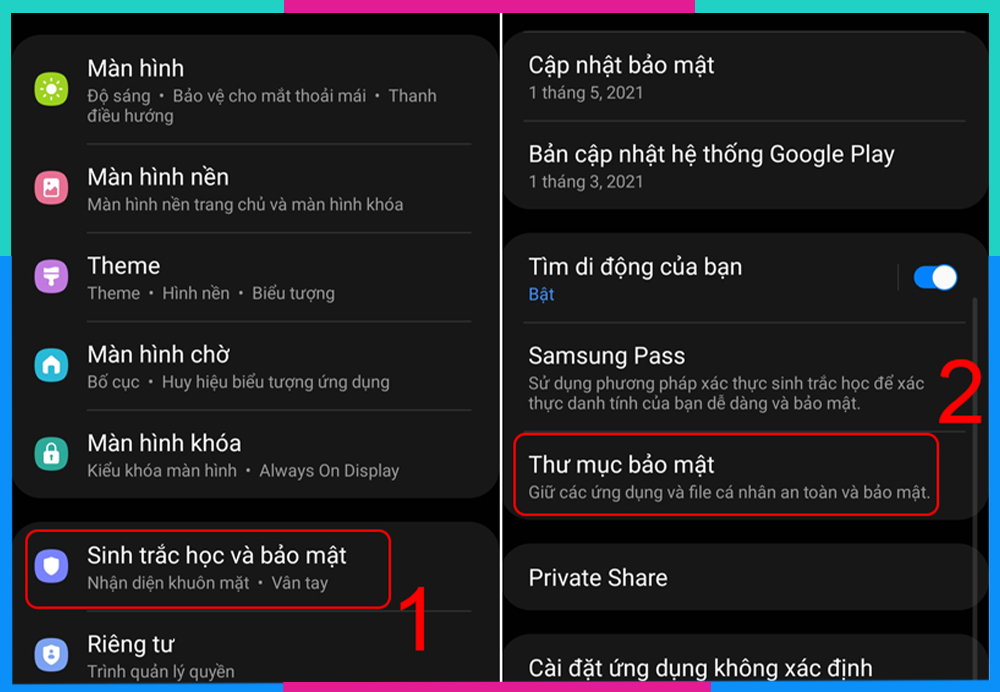
- Bước 2: Đăng nhập tài khoản Samsung (nếu đã có tài khoản) hoặc đăng ký (nếu chưa có tài khoản).
- Bước 3: Chọn Kiểu khóa trong mục Thư mục bảo mật => chọn Kiểu khóa Mẫu hình, PIN, Mật mã hoặc Vân tay tùy theo thói quen sử dụng của bạn.
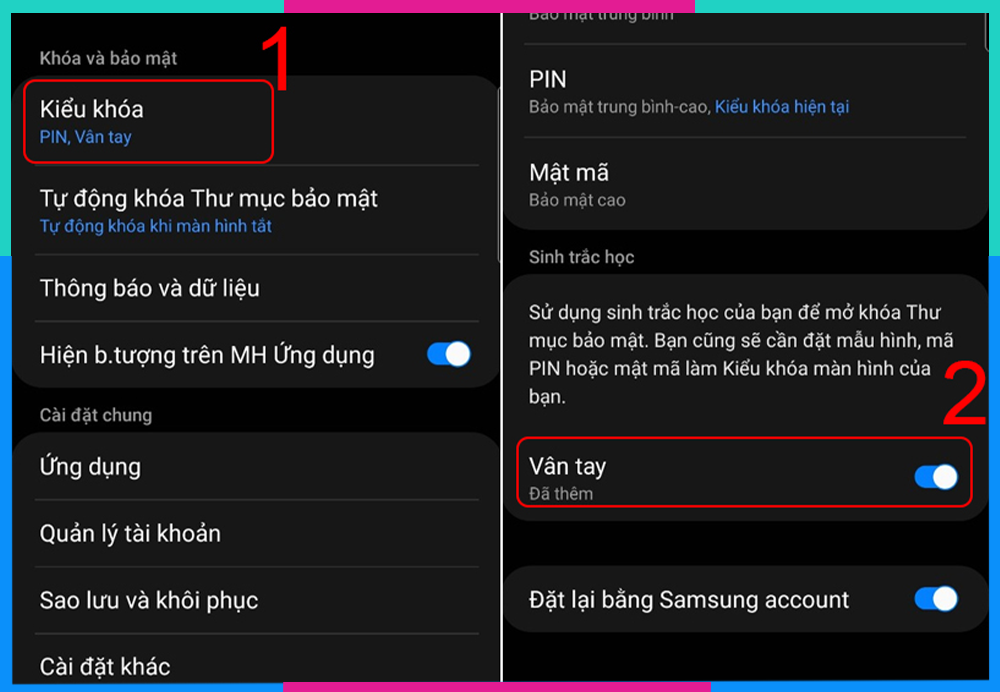
- Bước 4: Chọn Thư mục bảo mật trên màn hình điện thoại => chọn dấu +
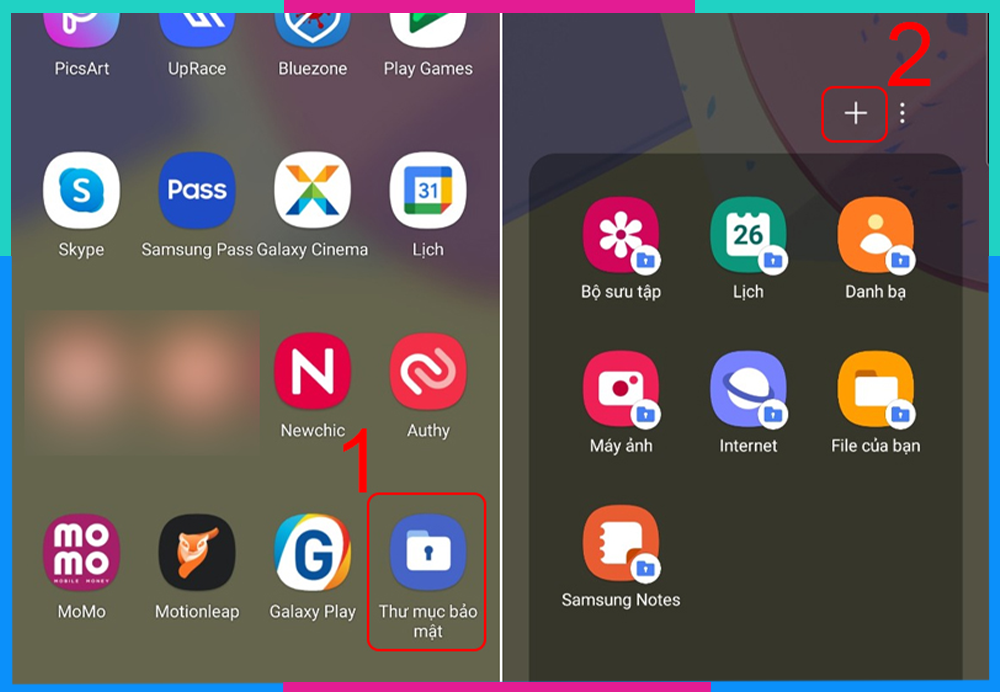
- Bước 5: Tích chọn Messenger => chọn Thêm để đặt mật khẩu cho Messenger.
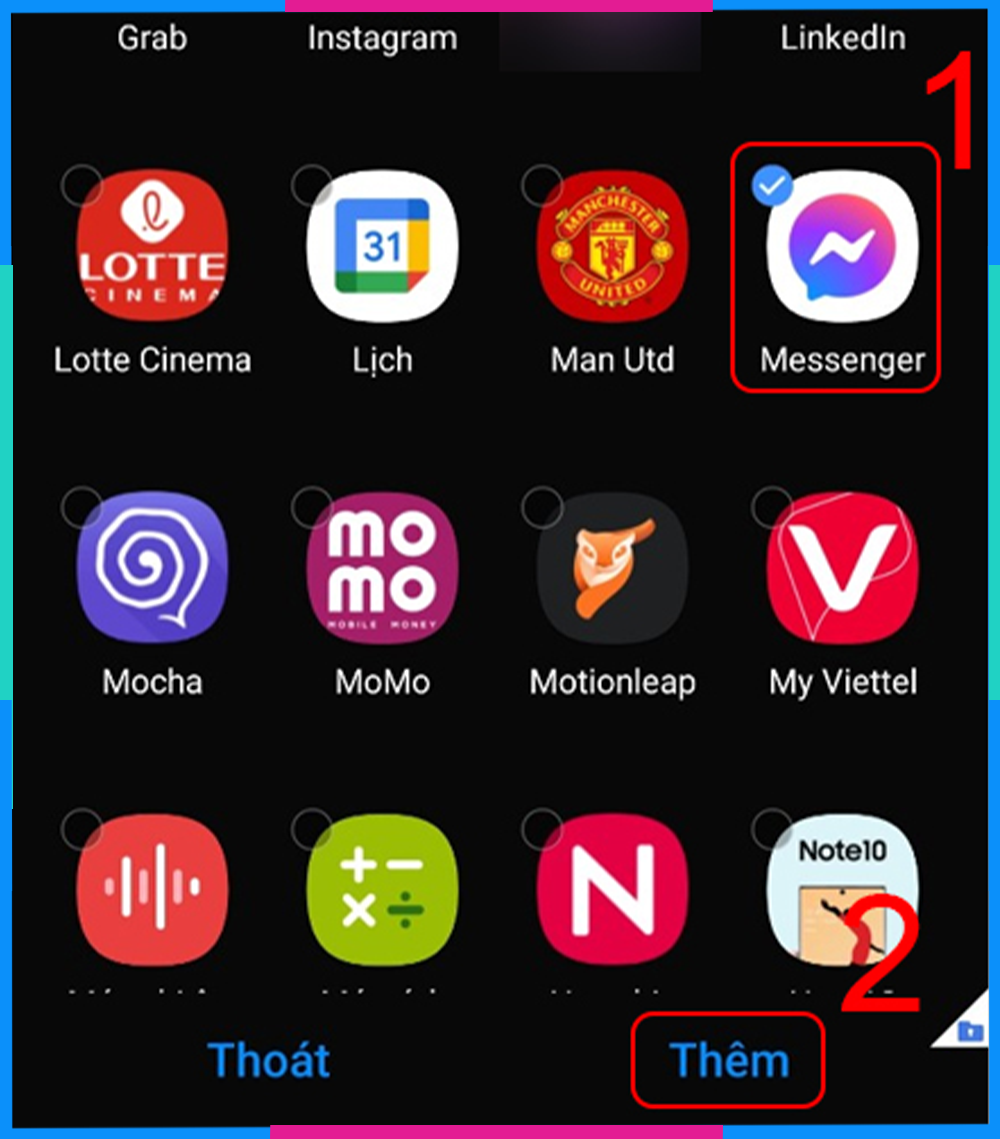
2.2.2. Trên điện thoại Oppo
Cách đặt mật khẩu Messenger trên điện thoại Oppo như sau:
Hướng dẫn nhanh:
Vào Cài đặt => chọn Bảo mật => chọn Khóa ứng dụng => điền mật khẩu => gạt công tắc mục Messenger sang phải.
Hướng dẫn chi tiết:
- Bước 1: Vào Cài đặt trên điện thoại => chọn Bảo mật => chọn Khóa ứng dụng.
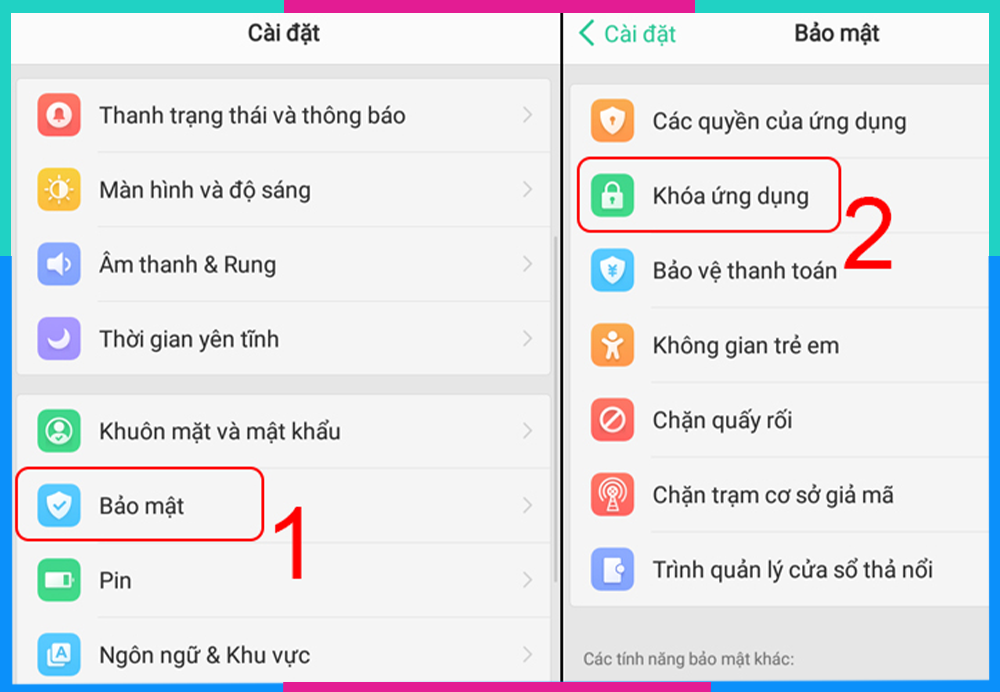
- Bước 2: Điền mật khẩu khóa ứng dụng => gạt công tắc mục Messenger sang phải.
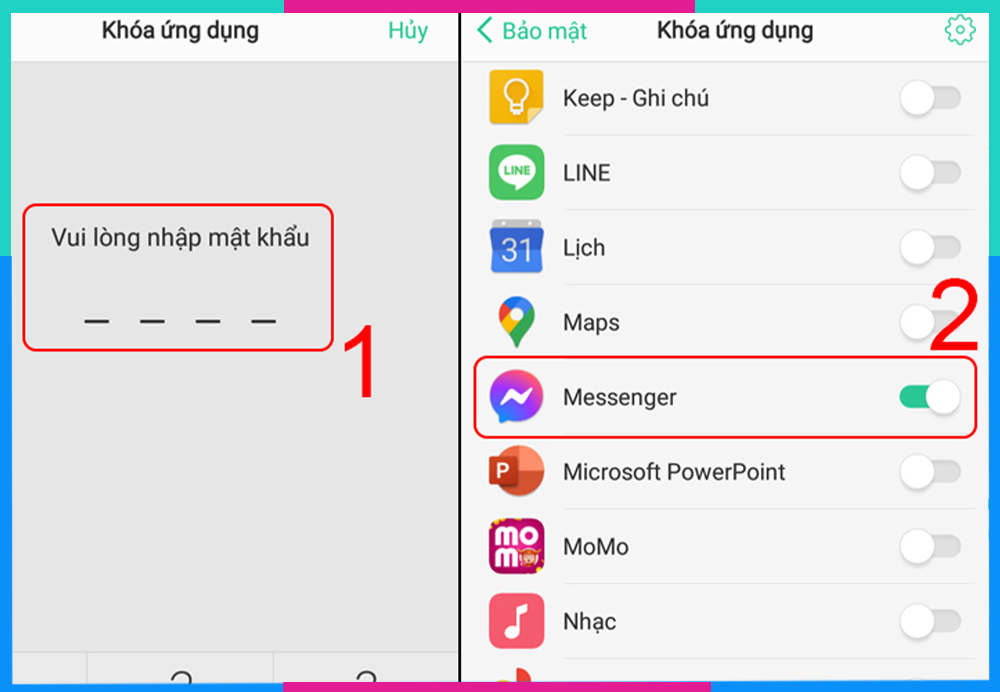
2.2.3. Trên điện thoại Vivo
Cách đặt mật khẩu Messenger trên điện thoại Vivo như sau:
Hướng dẫn nhanh:
Chọn Cài đặt => chọn “Dấu vân tay, khuôn mặt và mật khẩu” => chọn Bảo mật và mã hóa ứng dụng => Nhập mật khẩu bảo mật => Chọn Messenger.
Hướng dẫn chi tiết:
- Bước 1: Chọn Cài đặt => chọn “Dấu vân tay, khuôn mặt và mật khẩu” => chọn Bảo mật và mã hóa ứng dụng.
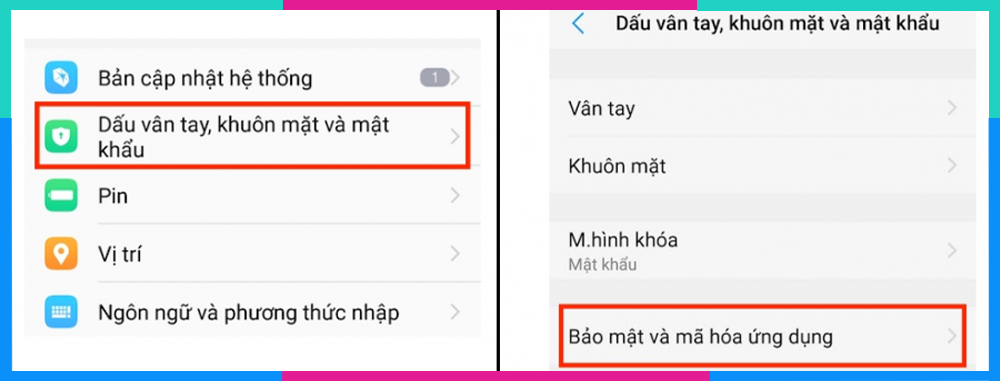
- Bước 2: Nhập mật khẩu bảo mật => Chọn Messenger để cài mật khẩu cho ứng dụng.
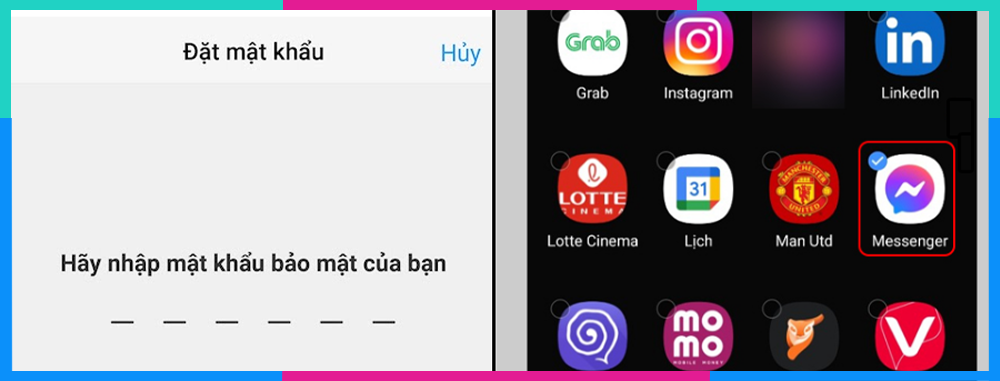
2.2.4. Trên điện thoại Xiaomi
Cách cài đặt mật khẩu Messenger trên điện thoại Xiaomi như sau:
Hướng dẫn nhanh:
Vào Cài đặt => chọn Khóa ứng dụng => nhập mã PIN điện thoại => OK => chọn Thêm tài khoản Mi => chọn ứng dụng Messenger.
Hướng dẫn chi tiết:
- Bước 1: Vào Cài đặt => chọn Khóa ứng dụng => nhập mã PIN điện thoại => OK.
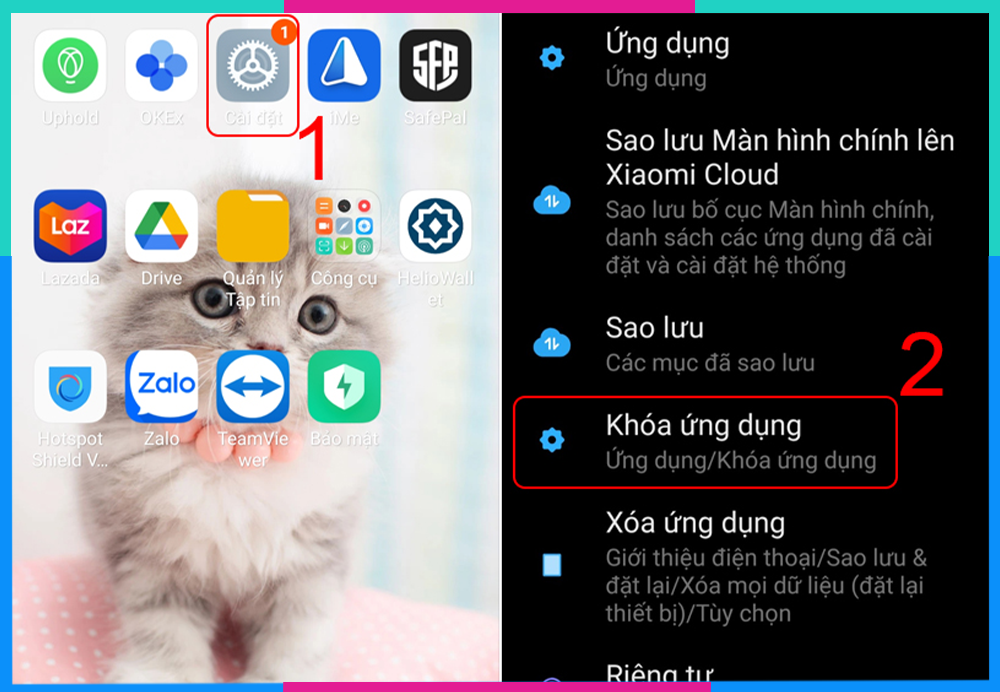
- Bước 2: Chọn Thêm tài khoản Mi => chọn ứng dụng Messenger cần đặt mật khẩu để hoàn tất.
3. Bật mí một số lưu ý khi đặt mật khẩu Messenger tăng độ bảo mật cao
- Để tăng tính bảo mật, hãy đảm bảo đặt mật khẩu Messenger bao gồm cả chữ hoa, chữ thường và các ký hiệu đặc biệt, tránh sử dụng các số hay mật khẩu dễ đoán như tên, ngày tháng năm sinh.
- Không nên sử dụng các mật khẩu trùng lặp với các mật khẩu của các tài khoản trực tuyến.
- Hãy lựa chọn xác thực 2 yếu tố trên Messenger để tăng độ bảo mật an toàn.
- Thường xuyên check lịch sử đăng nhập Messenger của bạn để kịp thời phát hiện các hoạt động đăng nhập không phải của bạn và đăng xuất, đổi mật khẩu ngay lập tức.
- Lưu các mật khẩu ở nơi an toàn.
4. Truy cập Messenger “mệt nghỉ” cùng vô vàn ưu đãi data lướt mọi tiện ích internet khi sở hữu siêu SIM Saymee
Rủng rỉnh data không chỉ nhắn tin, video call thả ga trên Messenger mà đảm bảo 4G xả láng xài tất cả các tiện ích internet - tất cả có trong SIM Saymee, siêu SIM khiến giới trẻ “đứng ngồi không yên”.
Khẳng định chất tôi riêng của mỗi bạn trẻ với tiện ích chọn số miễn phí, SIM số đẹp, SIM cung hoàng đạo, SIM năm sinh,... tha hồ lựa chọn theo cá tính của bản thân.
SIM Saymee cung cấp các gói cước data với tốc độ 4G vượt trội, lên tới 7GB/ngày truy cập thế giới số “mệt nghỉ” chỉ với cước phí từ 70-125K/Tháng. SIM Saymee đã và đang hoàn thành sứ mệnh “kết nối tần số, mở lối đam mê” đáp ứng nhu cầu giao tiếp và kết nối thế giới của giới trẻ GenZ.


Có SIM Saymee trong tay bạn đã có cả một hệ sinh thái phong phú với các tiện ích công nghệ hàng đầu: học tiếng Anh miễn phí, hỏi đáp không giới hạn với Chat GPT free, chơi game đổi quà, tích điểm đổi voucher mỗi ngày, nắm bắt Tín hiệu Zũ trụ Saymee để làm gì cũng suôn sẻ.

Chưa hết, Saymee cực kỳ “tâm lý” khi cung cấp các gói cước Topping thả ga truy cập các ứng dụng giải trí hàng đầu như TikTok, Youtube, Facebook, Netflix,... xem phim, nghe nhạc, giải trí cả tháng với cước phí chỉ 10K/30 ngày.
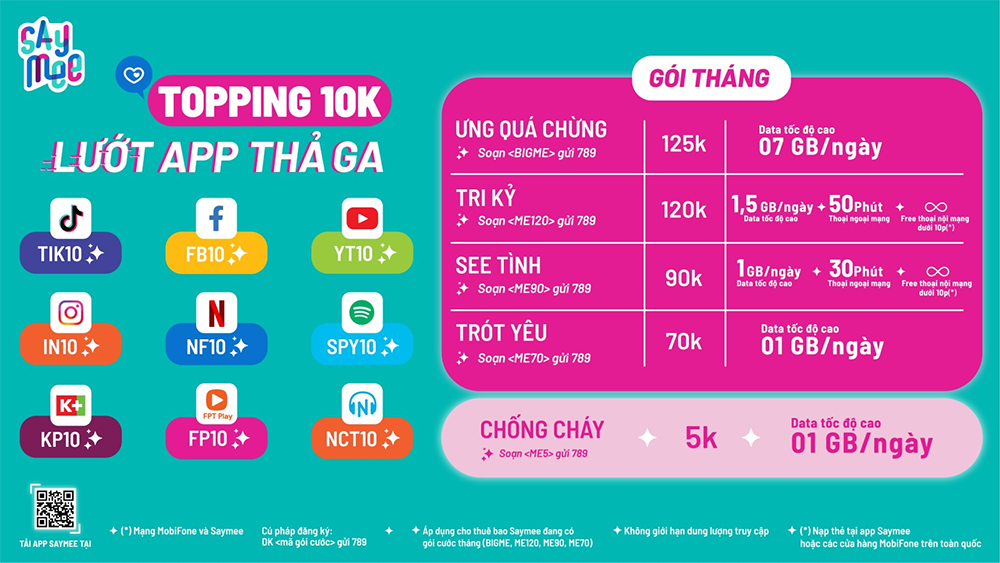
(*) Lưu ý: Các gói cước IP “topping” chỉ được phép đăng ký (hoặc gia hạn) kèm các gói cước Saymee nền (ME70, ME90, ME120, BIGME hoặc các gói dài kỳ tương ứng).
Saymee chịu chơi bạn ngại gì mà không thử trải nghiệm sẵn sàng làm chủ thế giới số sống động và thu hút. Đăng ký mua eSIM/SIM Saymee ngay tại app Saymee hoặc website saymee.vn, sau đó mang theo CMT/CCCD đến cửa hàng MobiFone bất kỳ để hoàn tất thủ tục và nhận “em” SIM data 4G “nóng hổi” nhé!
- MUA NGAY TẠI ĐÂY
Saymee vừa hướng dẫn bạn cách đặt mật khẩu Messenger trên điện thoại iPhone và Android để bảo mật các thông tin cá nhân và quyền riêng tư. Hy vọng bài viết hữu ích với bạn. Nếu có thắc mắc cần giải đáp đừng ngần ngại để lại bình luận phía dưới để Saymee giải đáp nhé!
Xem thêm:
- Cách xóa nhóm chat trên Messenger trên điện thoại iPhone, Android và máy tính
- Cách tìm nhóm chat trên Messenger trên điện thoại iPhone, Android và máy tính
- Cách xem tin nhắn đầu tiên trên Messenger trên điện thoại và máy tính
- Cách khắc phục lỗi không gỡ được tài khoản Messenger và cách khắc phục
- Cách xem tin nhắn đầu tiên trên Messenger trên điện thoại và máy tính


